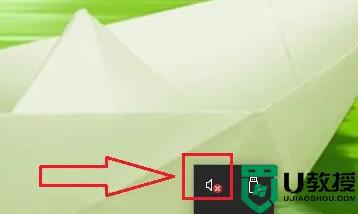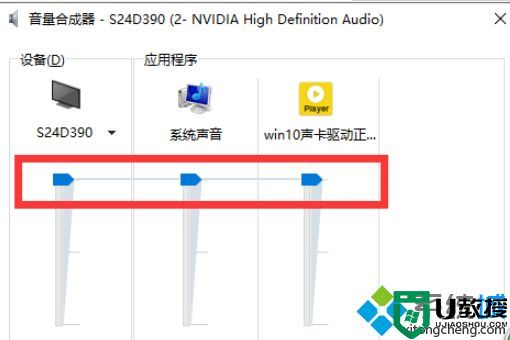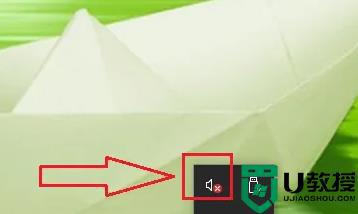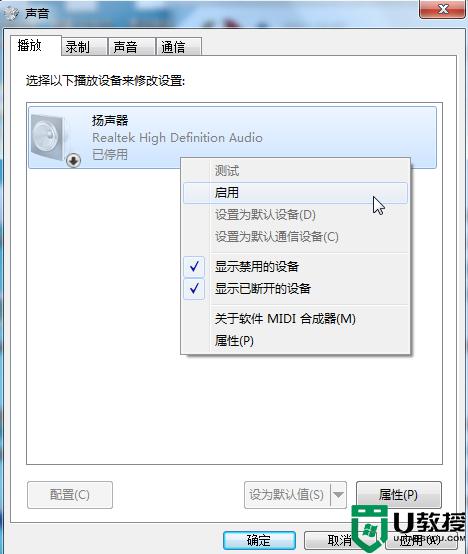声卡驱动正常为什么电脑没有声音?声卡驱动正常电脑没声音解决方法

声卡驱动正常电脑没声音原因及解决方法:
声卡驱动正常电脑没声音原因排查一:检查输出设备和接口连接是否正常
出现这情况有很多,可能是由于耳机或音箱损坏、插头松动、接口污染等原因导致的。这时候,我们可以尝试更换另一耳机或音箱试听,如果声音正常,就说明原来的输出设备有问题,需要更换或修理;如果仍然没有声音,就要检查音频设备接口是否与机箱的输出口(一般为绿色接口)正常连接,如果有松动或污染,就要重新插紧或清理。

声卡驱动正常电脑没声音原因排查二:系统音量设置是否正确
检查系统音量是否设置正确,检查系统音量太小、静音、平衡不均等设置。这时候,我们可以点击桌面右下角的声音图标,检查系统音量是否合适,是否有静音或平衡不均的情况,如果有,就要调整到合适的状态。
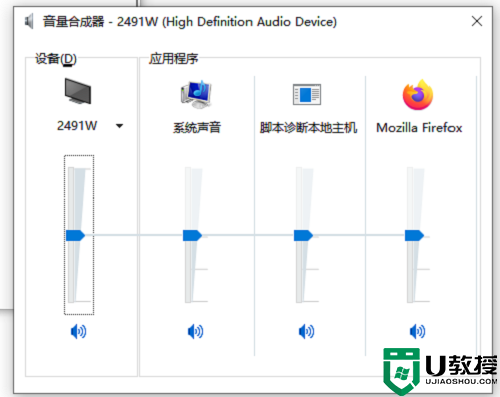
声卡驱动正常电脑没声音原因排查三:声卡驱动丢失或损坏
由于系统更新、病毒攻击、误操作等原因会导致声卡驱动丢失或损坏,我们可以打开设备管理器,查看声音、视频和游戏控制器一项中是否有带有黄色或红色叹号的项,如果有,就说明声卡驱动有问题,需要重新安装或更新;如果没有,就说明声卡驱动正常,但可能与系统不兼容或设置不正确,需要重新配置或恢复。
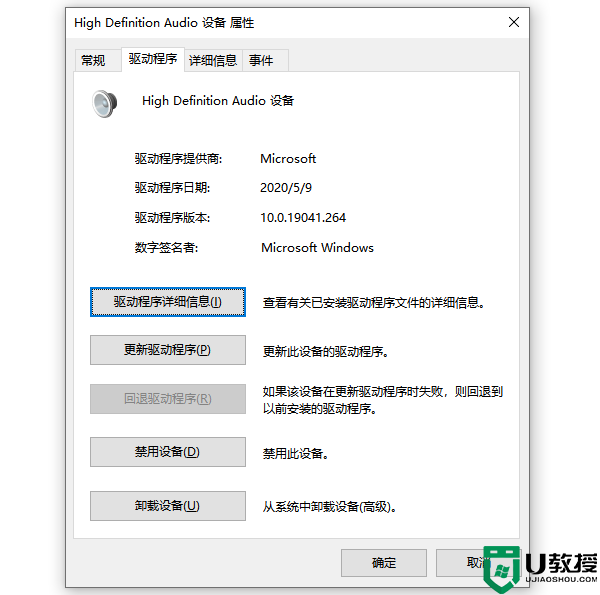
声卡驱动正常电脑没声音原因排查四:恢复声卡原始设置
有时设置导致配置错误重新配置或恢复声卡设置,我们可以打开控制面板中的声音选项,在播放和录制选项卡中选择合适的默认设备,并在属性中调整级别、增强、高级等设置;如果不确定如何设置,我们可以点击恢复默认来还原声卡的原始设置。
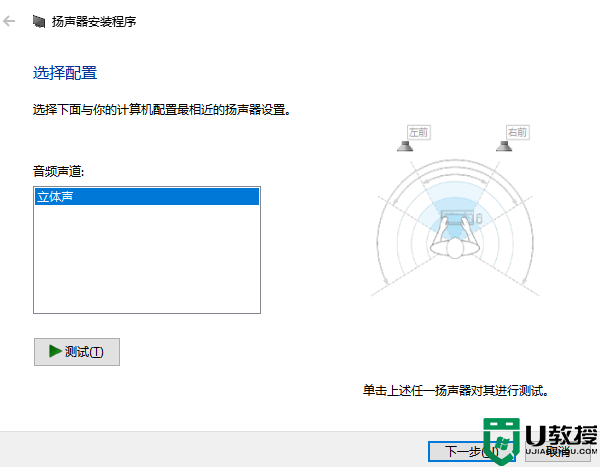
声卡驱动正常电脑没声音原因排查五:声卡驱动不匹配
重出现这情况一般是由于我们安装了错误版本声卡驱动导致,我们可以下载驱动总裁重新安装下声卡驱动即可。

声卡驱动正常电脑没声音原因及解决方法:
声卡驱动正常电脑没声音原因排查一:检查输出设备和接口连接是否正常
出现这情况有很多,可能是由于耳机或音箱损坏、插头松动、接口污染等原因导致的。这时候,我们可以尝试更换另一耳机或音箱试听,如果声音正常,就说明原来的输出设备有问题,需要更换或修理;如果仍然没有声音,就要检查音频设备接口是否与机箱的输出口(一般为绿色接口)正常连接,如果有松动或污染,就要重新插紧或清理。

声卡驱动正常电脑没声音原因排查二:系统音量设置是否正确
检查系统音量是否设置正确,检查系统音量太小、静音、平衡不均等设置。这时候,我们可以点击桌面右下角的声音图标,检查系统音量是否合适,是否有静音或平衡不均的情况,如果有,就要调整到合适的状态。
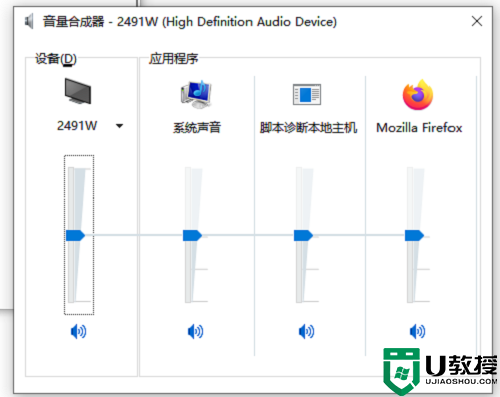
声卡驱动正常电脑没声音原因排查三:声卡驱动丢失或损坏
由于系统更新、病毒攻击、误操作等原因会导致声卡驱动丢失或损坏,我们可以打开设备管理器,查看声音、视频和游戏控制器一项中是否有带有黄色或红色叹号的项,如果有,就说明声卡驱动有问题,需要重新安装或更新;如果没有,就说明声卡驱动正常,但可能与系统不兼容或设置不正确,需要重新配置或恢复。
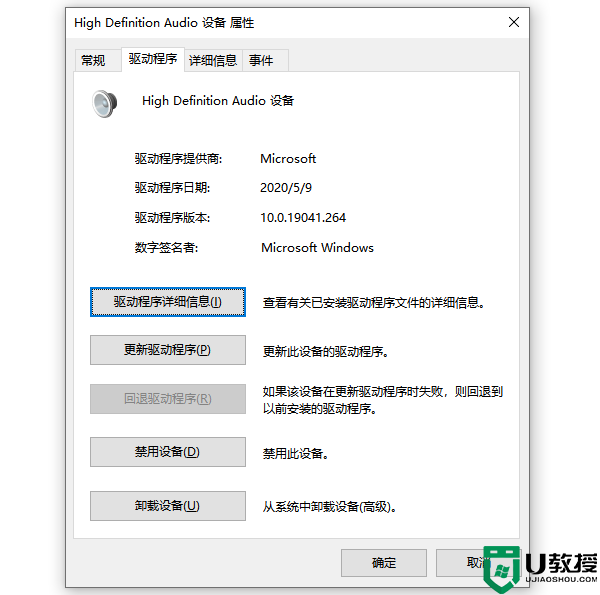
声卡驱动正常电脑没声音原因排查四:恢复声卡原始设置
有时设置导致配置错误重新配置或恢复声卡设置,我们可以打开控制面板中的声音选项,在播放和录制选项卡中选择合适的默认设备,并在属性中调整级别、增强、高级等设置;如果不确定如何设置,我们可以点击恢复默认来还原声卡的原始设置。
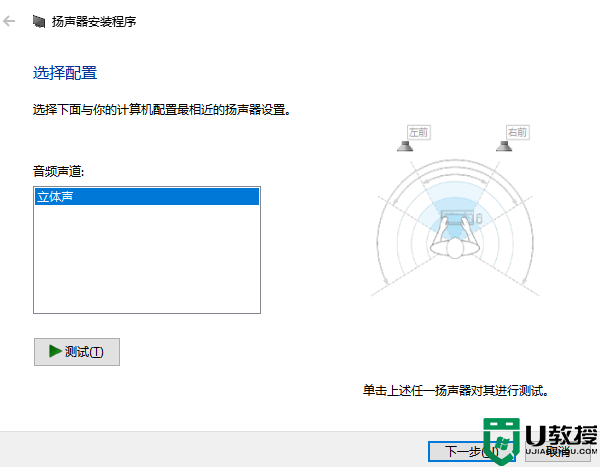
声卡驱动正常电脑没声音原因排查五:声卡驱动不匹配
重出现这情况一般是由于我们安装了错误版本声卡驱动导致,我们可以下载驱动总裁重新安装下声卡驱动即可。
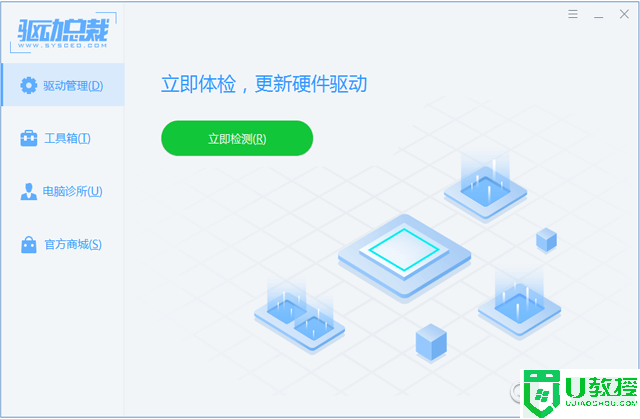
以上就是声卡驱动正常电脑没声音解决方法。如果问题仍然无法解决,可以点击“联系我们一对一专业技术服务”进行咨询。
以上就是声卡驱动正常电脑没声音解决方法。如果问题仍然无法解决,可以点击“联系我们一对一专业技术服务”进行咨询。